ऍपल डिव्हाइसेसच्या मालकांना संदेश अनुप्रयोगासाठी दीर्घ परिचयाची आवश्यकता नाही, परंतु तरीही काही लपलेली कार्ये आहेत. आमच्या मासिकात, आमच्याकडे आधीपासून नेटिव्ह न्यूज ऍप्लिकेशनमध्ये टिपा आणि युक्त्या आहेत हाताळले, तरीही, iOS 14 मध्ये काही नवीन कार्ये जोडली गेली आहेत आणि (केवळ नाही) आपण पुढील परिच्छेदांमध्ये त्यांच्याबद्दल वाचू शकाल. तर सरळ मुद्द्याकडे जाऊया.
असू शकते तुम्हाला स्वारस्य आहे

संभाषण पिन करत आहे
तुम्ही तुमच्या मुख्य संप्रेषण चॅनेल म्हणून नेटिव्ह मेसेजेस वापरत असल्यास आणि तेथे अगणित संभाषणे असल्यास, हे स्पष्ट आहे की काही महत्त्वाच्या संभाषणे सूचीमध्ये शोधण्यास कठीण जाऊ शकते. तुम्ही त्यावर झटपट जाण्यासाठी शोध वापरू शकता, परंतु काही प्रकरणांमध्ये ही क्रिया कंटाळवाणी असते. सुदैवाने, iOS 14 पासून, म्हणजे iPadOS 14, या समस्येचे निराकरण करणारे एक कार्य आहे - आपण संभाषणे पिन करू शकता. तुम्हाला फक्त संभाषणावर स्वाइप करायचं आहे उजवीकडून डावीकडे स्वाइप करा, आणि नंतर टॅप करा पिन चिन्ह. हे सर्व संभाषण आपोआप पिन करेल. आपण यापुढे ते पिन करू इच्छित असल्यास, po बोट पकडणे वर क्लिक करा अनपिन करा.
वैयक्तिक वापरकर्त्यांद्वारे उल्लेख
बऱ्याच चॅट ऍप्लिकेशन्समध्ये, तुम्ही एखाद्या विशिष्ट व्यक्तीचा उल्लेख अगदी सहजपणे करू शकता, जे विशेषतः जर तुम्ही एखाद्या गटात असाल आणि त्या व्यक्तीला विशिष्ट संदेश संबोधित करणे आवश्यक असेल तर उपयुक्त आहे. हा पर्याय आता Apple च्या मूळ संदेश ॲपमध्ये देखील उपलब्ध आहे. मजकूर बॉक्समध्ये टाइप करताना, प्रथम टाइप करा चिन्हावर, आणि मग तुम्हाला ज्या व्यक्तीचा उल्लेख करायचा आहे त्याचे नाव टाइप करणे सुरू करा. कीबोर्डच्या वर, सूचना दिसतील, तुम्ही उजवीकडे क्लिक करा.

तुमचा उल्लेख करणाऱ्या वापरकर्त्यांबद्दल सूचना
Messages मध्ये, तुम्ही सध्या निःशब्द केलेल्या संभाषणात कोणीतरी तुमचा उल्लेख केला तरीही तुम्हाला सूचना प्राप्त होतील हे बाय डीफॉल्ट सेट केले आहे. तथापि, जर तुम्हाला या सूचना निःशब्द संभाषणातून येऊ नयेत असे वाटत असेल, तर नक्कीच तुम्ही करू शकता - सेटिंग निश्चितपणे क्लिष्ट नाही. तुम्हाला फक्त मूळ ॲप उघडायचे आहे सेटिंग्ज, जेथे खालील विभागात खाली स्क्रोल करा बातम्या. येथे शेवटी काहीतरी खाली विभागात उल्लेख करतात निष्क्रिय करा स्विच मला कळव. आतापासून, तुम्हाला निःशब्द संभाषणांमधून उल्लेख देखील मिळणार नाहीत.
विशिष्ट संदेशाला उत्तर द्या
अधिक विस्तृत संभाषणात, असे बरेचदा घडते की तुम्ही एका विषयावर एकामागून एक चर्चा करता आणि तुम्ही कोणत्या संदेशाला प्रतिसाद देत आहात हे वेगळे करणे कठीण असते. नवीन ऍपल ऑपरेटिंग सिस्टमच्या आगमनाने, ऍपलने शेवटी एक वैशिष्ट्य जोडले आहे जे तुम्हाला स्वतंत्रपणे वैयक्तिक संदेशांना उत्तर देण्याची परवानगी देते. त्यासाठी तुम्हाला फक्त दिलेल्या मेसेजवरच करायचे आहे आपले बोट धरा आणि चिन्हावर टॅप करा उत्तर द्या. पाठवल्यानंतर, आपण संभाषणात काय प्रतिसाद देत आहात हे स्पष्ट होईल.
अज्ञात प्रेषक फिल्टर करत आहे
हे पूर्णपणे समजण्याजोगे आहे की काही वापरकर्त्यांना त्यांना माहित नसलेल्या लोकांच्या कॉल्स किंवा मेसेजमुळे त्यांचा अनादर होतो. तथापि, त्याऐवजी सुलभ कार्याबद्दल धन्यवाद, आपण अज्ञात संपर्कांमधील संभाषणे फिल्टर करू शकता आणि त्यांच्यावर अधिक चांगले लक्ष केंद्रित करू शकता. अज्ञात प्रेषक फिल्टरिंग चालू करण्यासाठी, येथे जा सेटिंग्ज, अनक्लिक करा बातम्या a चालू करणे स्विच फिल्टर अज्ञात पाठवाele आयफोन तुमच्या संपर्कांमध्ये नसलेल्या लोकांसाठी एक सूची तयार करेल आणि त्यांच्याकडील संदेश त्यात गोळा केले जातील.




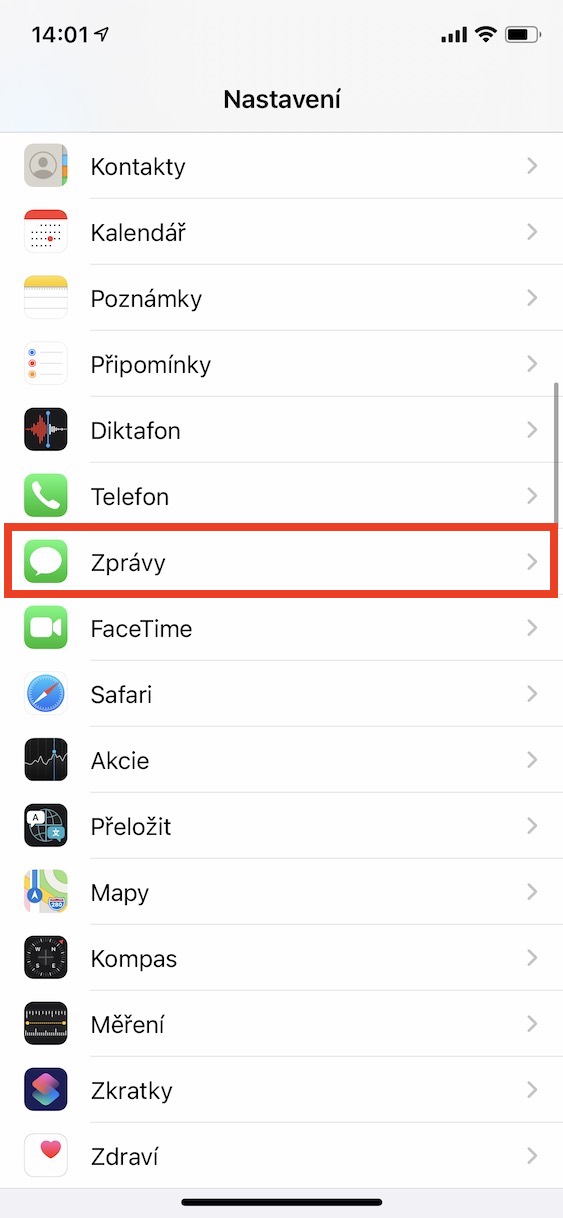
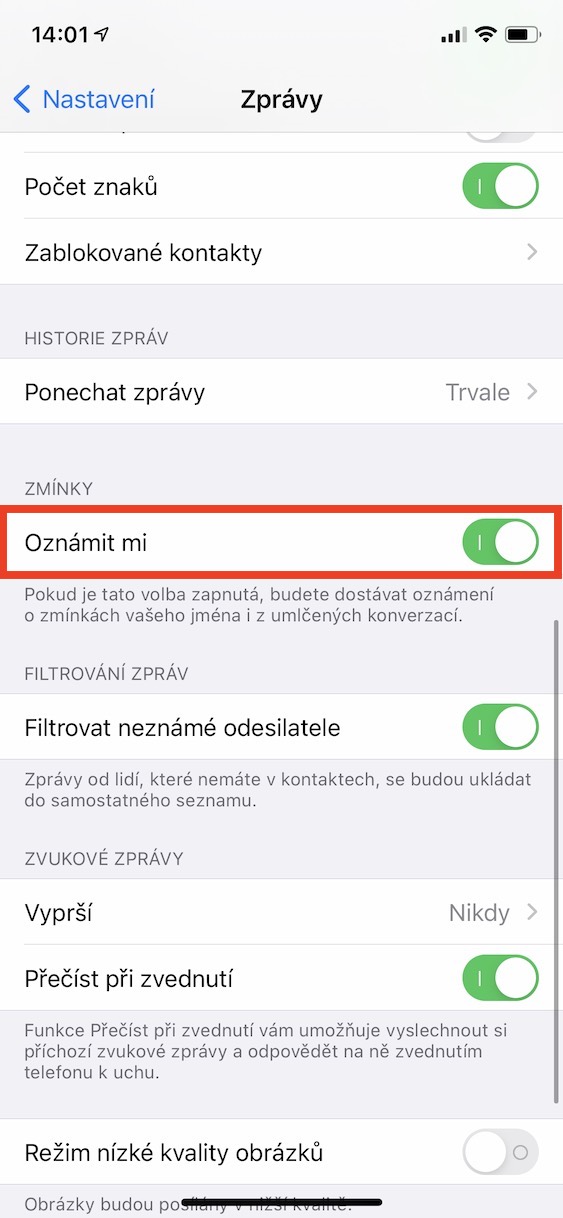
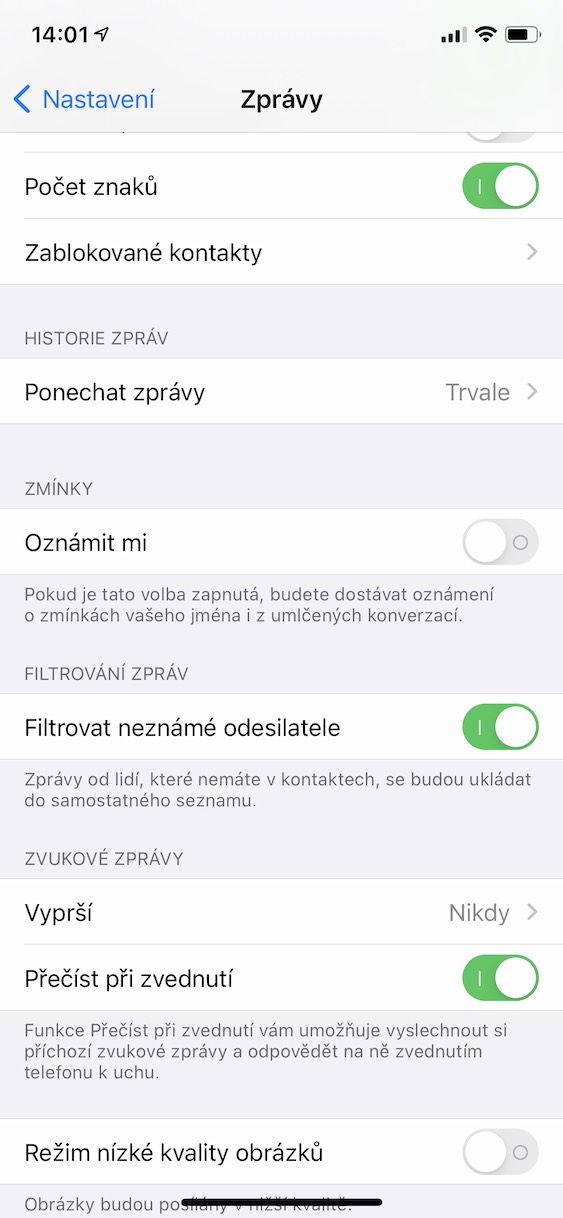




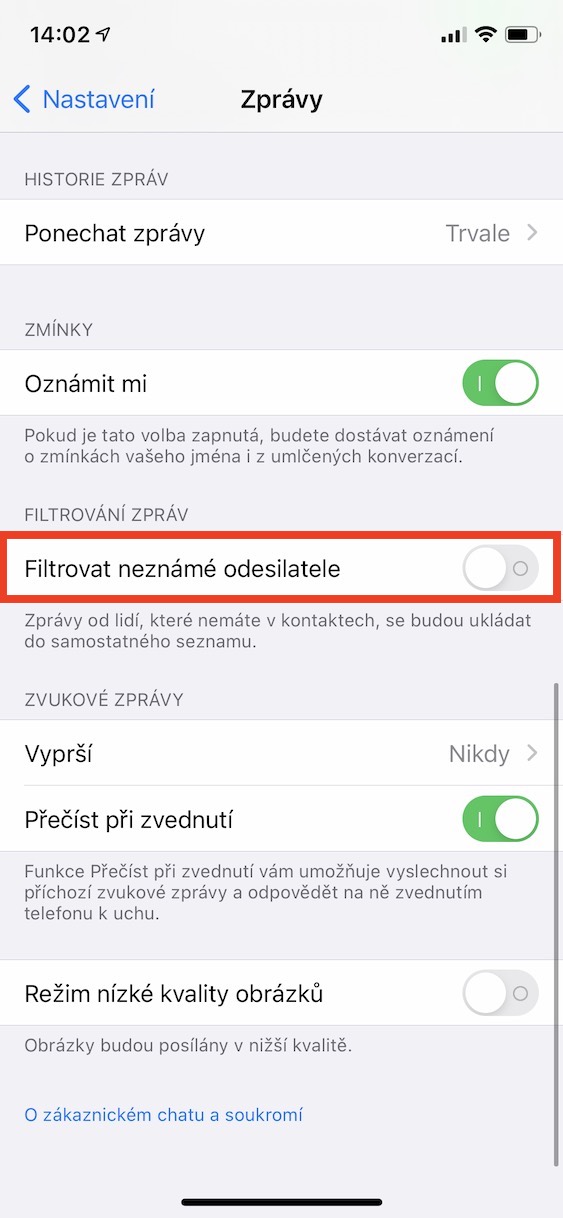

ॲपल पे अपडेटनंतर काम करत नसल्याचा कोणाला अनुभव आहे का?